永久性PROE系统背景颜色设置.docx
《永久性PROE系统背景颜色设置.docx》由会员分享,可在线阅读,更多相关《永久性PROE系统背景颜色设置.docx(16页珍藏版)》请在冰豆网上搜索。
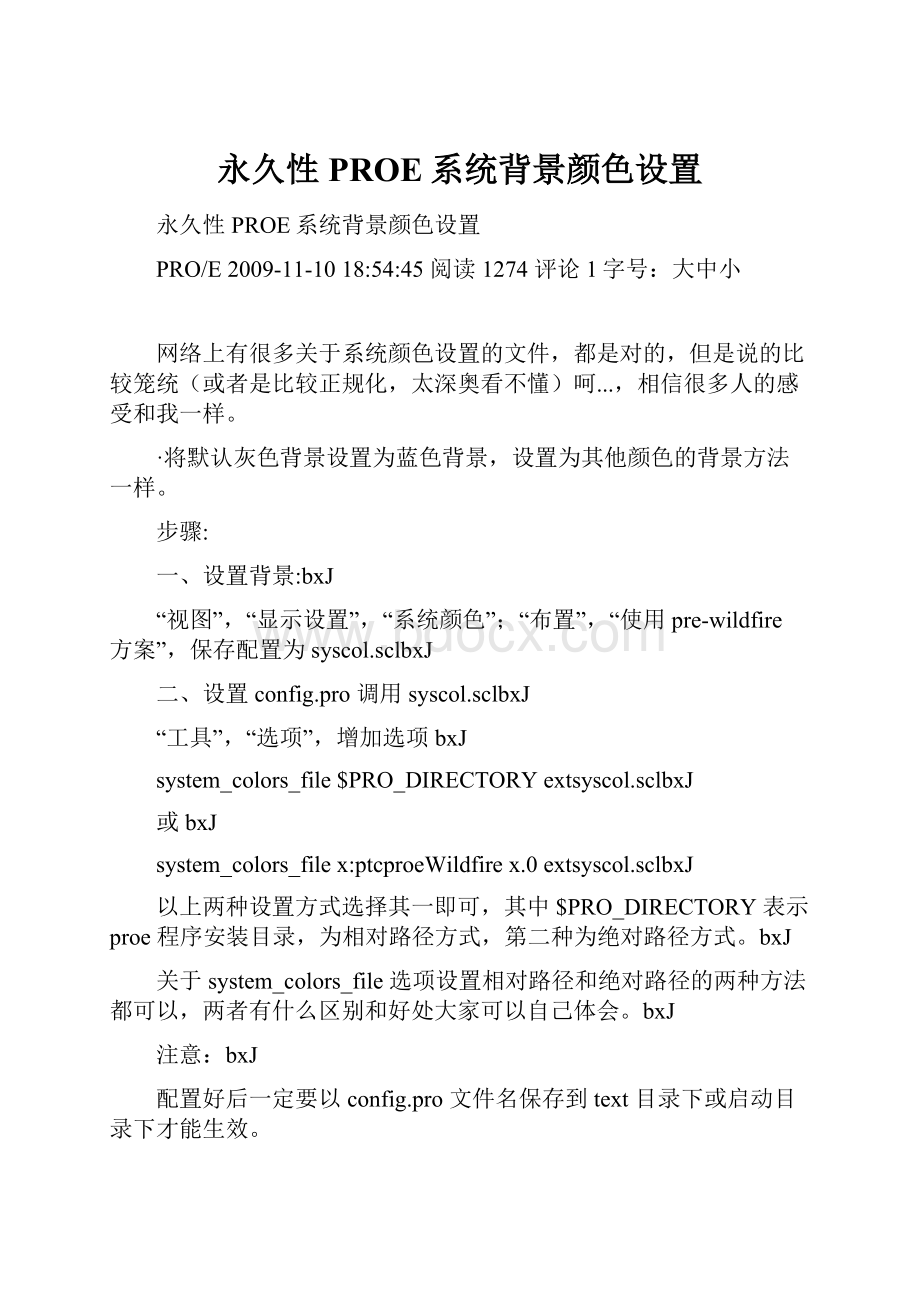
永久性PROE系统背景颜色设置
永久性PROE系统背景颜色设置
PRO/E2009-11-1018:
54:
45阅读1274评论1字号:
大中小
网络上有很多关于系统颜色设置的文件,都是对的,但是说的比较笼统(或者是比较正规化,太深奥看不懂)呵...,相信很多人的感受和我一样。
·将默认灰色背景设置为蓝色背景,设置为其他颜色的背景方法一样。
步骤:
一、设置背景:
bxJ
“视图”,“显示设置”,“系统颜色”;“布置”,“使用pre-wildfire方案”,保存配置为syscol.sclbxJ
二、设置config.pro调用syscol.sclbxJ
“工具”,“选项”,增加选项bxJ
system_colors_file$PRO_DIRECTORYextsyscol.sclbxJ
或bxJ
system_colors_filex:
ptcproeWildfirex.0extsyscol.sclbxJ
以上两种设置方式选择其一即可,其中$PRO_DIRECTORY表示proe程序安装目录,为相对路径方式,第二种为绝对路径方式。
bxJ
关于system_colors_file选项设置相对路径和绝对路径的两种方法都可以,两者有什么区别和好处大家可以自己体会。
bxJ
注意:
bxJ
配置好后一定要以config.pro文件名保存到text目录下或启动目录下才能生效。
·如何设置系统颜色
此问题分两步解决。
第一步:
设置颜色。
视图----显示设置----系统颜色,打开“系统颜色”窗口。
如下图:
2001版的“系统颜色”窗口:
[attach]378580[/attach]WF2.0的“系统颜色”窗口:
[attach]378581[/attach]在此窗口的“图解”(WF2.0:
“布置”)菜单下,有几种预设的颜色配置可供用户选用。
如需自定义某个项目的颜色(如“后台”即背景),可点对应项目左侧的铵钮,进入“颜色编辑器”窗口,利用系统提供的调色工具调出自己喜欢的颜色。
颜色编辑器窗口:
[attach]378579[/attach]在“系统颜色”窗口的最后一个项目是“遮蔽的背景”(WF2.0:
“混合背景”),如果复选此项,系统背景颜色将用独立的颜色,不再使用“后台”(WF2.0:
“背景”)所指定的颜色,此项右侧的“编辑”,专用于编辑这一个项目的颜色。
设置、调整好颜色后,点“系统颜色”窗口的“文件”----“保存”,将配置保存到PROE的启动目录下,默认的文件名为syscol.scl。
[本帖最后由袖珍天使于2005-11-1515:
20编辑]
第二步:
加入系统设置然后点PROE主窗口的“功能”----“选项”,弹出“选项”窗口,如图:
“选项”窗口:
[attach]378586[/attach]此窗口右上角的“打开”按钮,用于打开一个现在的系统配置文件,“保存”,用于把刚做的配置保存到一个指定的系统配置文件。
左下角的“查找”,用于查找某个配置项,可以用通项符号“*”,比如要查找以system打头的所有配置项,可用“system*”去查找。
右下角的“应用”,将当前所做的修改马上应用到PROE中,要注意的是有些配置项是需要重启PROE才生效的,单纯点这里的“应用”是没用的。
在“查找”上方的输入框中输入:
system_colors_file,点“查找”,弹出“查找选项”窗口,“查找选项”窗口:
[attach]378585[/attach]列举出所有符合查找条件的配置项。
在列表框中选中“system_colors_file”,点下方的“浏览”,找到刚才保存的颜色文件syscol.scl,确定。
当然也可直接在“选项”框里输入"system_colors_file",在“值”框里输入syscol.scl文件的绝对路径。
再回“选项”窗口,点“应用”、“保存”。
(注意:
要“保存”到启动目录里才会在下次启动时自动载入。
)
以上为网站收集到的资料,下面是我自己的设置:
方法一:
1.打开PROE程序,
2.选择下拉菜单“视图”-“显示设置”-“系统颜色”.设置好自己喜欢的背景颜色。
保存文件名默认,路径设置为自己找得到就可以了。
3.打开刚刚设置好的系统颜色配置文件,以config.pro(配置文件的意思)命名保存到PROE起始目录下。
方法二:
(最好要这种方法,具体为什么等你以后就知道了)
1.按上述步骤截止到2步(选择保存syscol.scl文件的路径的时候),路径选择保存在PROE起始目下(其实也没特别的含义,保存在别的地方也还是可以,选择保存在这里是因为这里的文件不容易被误删,而第一种方法保存的是数据,原始文件删掉也没关系,而第二种方法是指定路径的,原始文件不能删)。
2.打开“选项”,在“查找”栏里输入“system_colors_file”并开始查找。
3.找到起始终目录里的syscol.scl文件,添加更改进去。
4.以“config.pro"命名保存到PROE起始终目录下。
重新启动看看?
第二种方式有个好处就是让你的“config.pro"文件内容不至于太杂乱。
其他好处嘛.....